Cuando se trata de tomar notas, hay muchas opciones excelentes disponibles en el Play Store. Algunas aplicaciones como Evernote y Zoho Notebook están diseñadas para usuarios profesionales y notas largas, mientras que otras como ColorNote Notepad se centran en usuarios habituales.
Dos aplicaciones para Android que permiten tomar notas, Google Keep y Simplenote, pueden utilizarse para ambos fines. En esta publicación, compararemos las características de Simplenote y Google Keep.
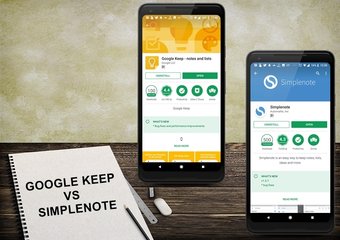
Lo mejor de estas dos aplicaciones es que todas las características que ofrecen están disponibles de forma gratuita. No necesitas comprar una versión premium para activar otras características.
Así que, sin más preámbulos, empecemos con su comparación.
También comprueba: Cuaderno de Zoho vs. Google Keep: ¿Qué aplicación para tomar notas es mejor?
Tabla de contenidos [mostrar]
Tamaño de la aplicación
Afortunadamente, ambas aplicaciones no pesan mucho y están por debajo de los 10MB. Google Keep pesa 8-9MB, mientras que la aplicación Simplenote sólo ocupará 3-4MB de espacio en tu dispositivo Android.
Descargar Google Keep
Descargar Simplenote
Diseño y estilo
Ambas aplicaciones para tomar notas están muy separadas en términos de diseño. Mientras que Google Keep ofrece un diseño de tipo tarjeta, Simplenote ostenta una vista de lista.
Aunque el diseño del estilo de la tarjeta es fácil de ver, Google no ha hecho un buen trabajo. La Torre del Homenaje podría ser mucho mejor, si tan sólo permitiera a los usuarios elegir el estilo de diseño.
Además, en Google Keep, las tarjetas vienen en tamaños desiguales. El tamaño depende de los datos de la nota. Esto hace que se vea desordenado y desordenado.
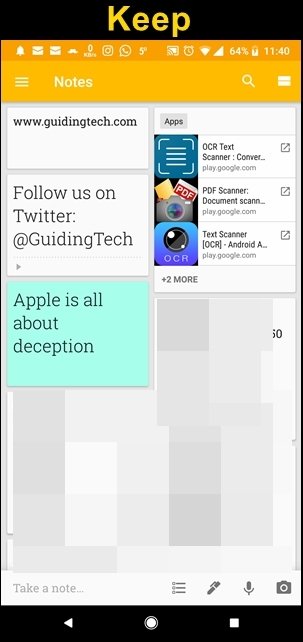
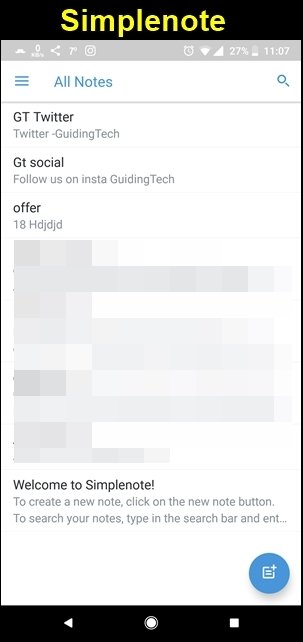
Simplenote, por otro lado, ofrece un diseño de lista limpio. Puede elegir entre ver el título de la nota o mostrar un fragmento de las notas en la vista de lista.
También lee: Google Keep vs OneNote: ¿Cuál es mejor?
Clasificar y ordenar
Google Keep organiza las notas en el orden en que fueron creadas. Aunque modifiques una nota, no cambiará su posición actual. Lamentablemente, Keep no incluye una opción que permita a los usuarios elegir el orden de clasificación.
Sin embargo, Google Keep viene con una funcionalidad genial que te permite arrastrar y soltar las fichas manualmente para cambiar sus posiciones. Mientras que a algunas personas les puede gustar el reordenamiento manual de las notas para crear un orden personalizado, otras preferirían el ordenamiento nativo que ofrece Simplenote.
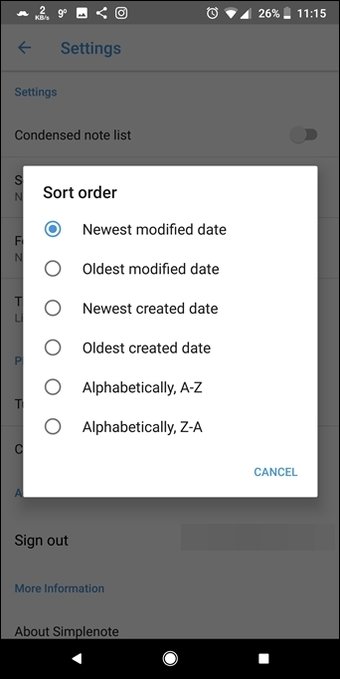
En Simplenote, puede elegir fácilmente el orden de clasificación de las opciones. La aplicación le permite ordenar sus notas alfabéticamente, por la fecha de modificación y por la fecha de creación;
En caso de que te lo preguntes, Simplenote no te permite cambiar manualmente el orden de las notas. Esto está bien, considerando que los ordena por sí mismo y también le permite fijar sus notas favoritas en la parte superior. Esta característica también está presente en el Keep.
También lee: 4 alternativas gratuitas de Evernote para organizar tu vida
Tipos de Notas
Como su nombre indica, Simplenote es una sencilla aplicación para Android que permite crear notas basadas en texto solamente. No soporta ningún tipo de archivos adjuntos como fotos, voz, vídeo, audio, etc. Sólo puedes añadir texto en Simplenote.
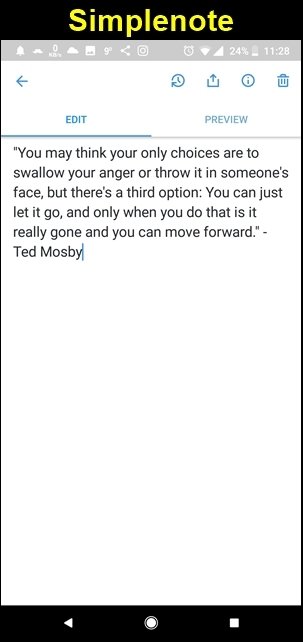
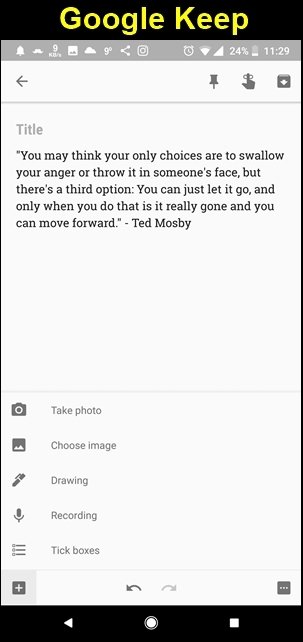
Sin embargo, si buscas una aplicación para tomar notas que también tenga soporte multimedia, Keep es la respuesta para ti. Puedes añadir imágenes, grabar clips de audio y crear dibujos en Google Keep. También puedes crear listas de comprobación, otra función que falta en Simplenote.
Para equilibrar las cosas, ambas aplicaciones carecen de formato básico de texto como negrita, cursiva, alineación, etc.
También lee: 5 Impresionantes aplicaciones de toma de notas menos conocidas para Android
Organizar las notas
Aunque ambas aplicaciones carecen de la estructura jerárquica de las notas, te permiten añadirles etiquetas o rótulos. Esto ayuda a agrupar las notas. Pero, aún así no puedes crear carpetas o subcarpetas adecuadas en ninguna de las dos aplicaciones.
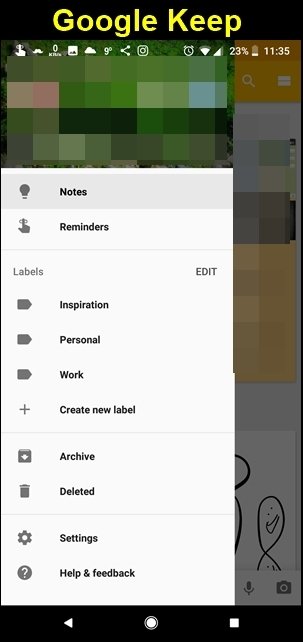
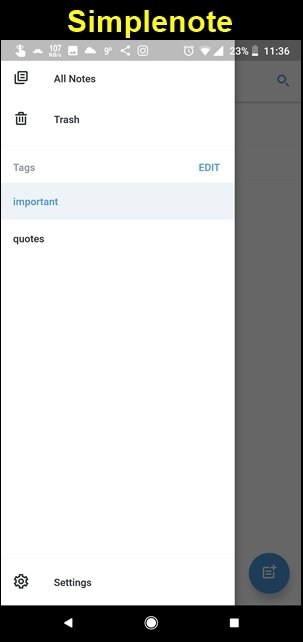
Si te hace sentir mejor, Google Keep te permite utilizar notas con códigos de colores, lo que no se parece en nada a la organización real, pero agradezcamos que por lo menos nos lo den.
También lee: 6 mejores aplicaciones de Android Notes con carpetas
Deshacer cambios
Aunque ambas aplicaciones almacenan las notas eliminadas en la Papelera, Simplenote va un paso más allá. Te permite deshacer los cambios o volver a la copia anterior de la misma nota. Puedes ver las versiones anteriores en cualquier momento tocando el botón de historial en la parte superior.
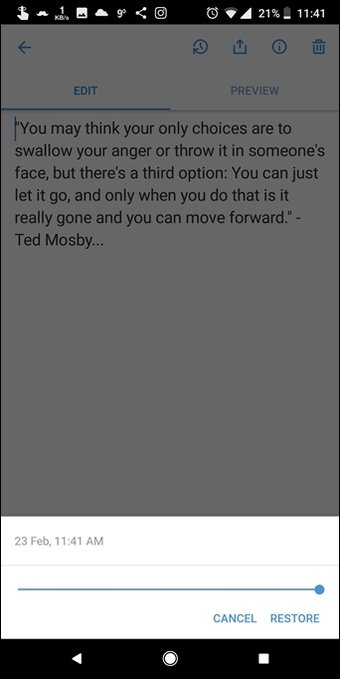
Sincronización entre dispositivos
Simplenote supera claramente a Google Keep en lo que respecta al acceso multiplataforma. Aunque ambos tienen aplicaciones dedicadas para iOS y Android, Simplenote también está disponible en otras plataformas como Windows 7+, macOS y Linux.
Google Keep no tiene una aplicación para Windows, pero se puede acceder a ella a través de la página web. También está disponible como una extensión de Chrome.
Además, ya que estás en ello, echa un vistazo a estas aplicaciones multiplataforma para tomar notas.
Reconocimiento del carácter y de la palabra a texto
Si buscas algunas funciones adicionales en tu aplicación de toma de notas, como el reconocimiento de caracteres y el reconocimiento de voz a texto, Google Keep ofrece ambas. Además de extraer el texto de las imágenes, gracias a la potente tecnología de reconocimiento óptico de caracteres (OCR) incorporada, la aplicación Keep también permite buscar en el contenido de las imágenes.
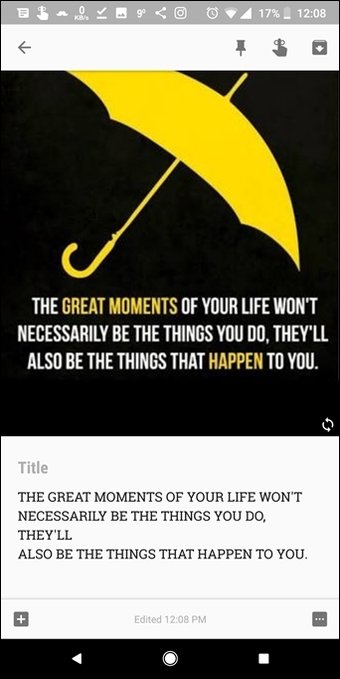
Además de eso, la Torre ofrece también una sorprendente funcionalidad de voz a texto. Cuando usted graba notas, la Torre también las convierte automáticamente en notas basadas en texto. Es obvio que Simplenote no incluye estas dos características ya que carece de soporte para archivos adjuntos.
También lee: 3 Mejores aplicaciones de OCR para extraer texto de imágenes en Android
Notas de acciones
Hay momentos en los que quieres compartir tus notas con los demás. Simplenote hace que sea extremadamente fácil hacerlo. Crea un enlace público que puede compartir con otros. La persona con el enlace sólo podrá ver la nota. No puede hacer ningún cambio en la nota sin instalar la aplicación.
Si quieres que otros hagan cambios en tus notas o, en otras palabras, quieres colaborar con otros, ambas aplicaciones te permiten hacerlo.
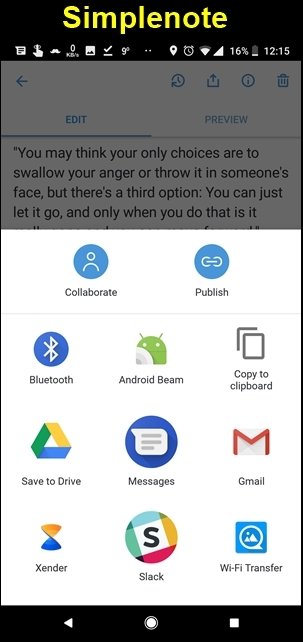
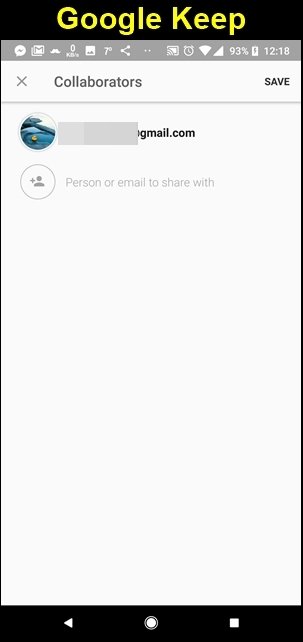
Sin embargo, cuando se trata de compartir, Google Guarda copia los datos de la nota -ya sea texto o una imagen en su portapapeles- que luego puede compartir con otros. No crea ningún vínculo. Pero, sí, en el caso de Google Keep, puedes copiar fácilmente las notas de Keep a Google Docs.
También lee: Cómo compartir fácilmente la pantalla de Android con otros teléfonos
Y hay más…
Simplenote parece una simple aplicación para Android pero, si se mira con atención, viene con muchas otras pequeñas características. Por ejemplo, es compatible con la función integrada de bloqueo de aplicaciones mediante un PIN, temas (oscuro y claro), tamaño de fuente y número de palabras.
Google Keep carece de todas estas características. Pero, viene con un soporte de recordatorio y eso aplasta las pequeñas características de Simplenote mencionadas anteriormente. Por cierto, si quieres configurar recordatorios para tus notificaciones, consulta esta entrada.
También comprueba: Lanzador Nova vs. Lanzador Microsoft: ¿Qué lanzador de Android es mejor?
Cuando se trata de velocidad, las dos aplicaciones son rápidas y sensibles. No hay retraso en ninguna de ellas. Por lo tanto, si el diseño no es tu prioridad pero quieres más funciones y puedes vivir con el desordenado diseño del estilo de las tarjetas, entonces utiliza Google Keep.